In dit artikel leert u hoe u een Wincube-rapport kunt aanmaken. Een Wincube-rapport kan éénmaal aangemaakt worden en bewaard worden om later de gegevens te consulteren.
Aanmaken Wincube-rapport
- Navigeer naar de Wincube-module
- Klik op Nieuw.
- Geef dit een Naam en kies voor welk type dit rapport is.
Bijvoorbeeld: in dit voorbeeld kiezen we voorDocumenten. - In het volgende scherm maakt u een keuze welk documenttype u wil analyseren.
Bijvoorbeeld:Facturen. - Klik op OK om het scherm te sluiten.
- Vervolgens krijgt u de mogelijkheid om de gegevens (de facturen in ons geval) te filteren. Zo kunt u filteren op bepaalde klanten, een categorie, tijdstip,...
Na het sluiten van de filter heeft u nu de draaitabel. In het rechterdeel bevinden zich de velden die u kunt aanstippen en verslepen.
Nu heeft u de vrijheid om de velden te zetten en te gebruiken om uw gegevens te analyseren..
Rechts, naast de draaitabel vinkt u bij Alle velden bijvoorbeeld Documentcategorie en Totaal Excl. aan.
Het veld Documentcategorie versleept u naar Kolomvelden.
Het veld Totaal Excl. versleept u naar Gegevensvelden.
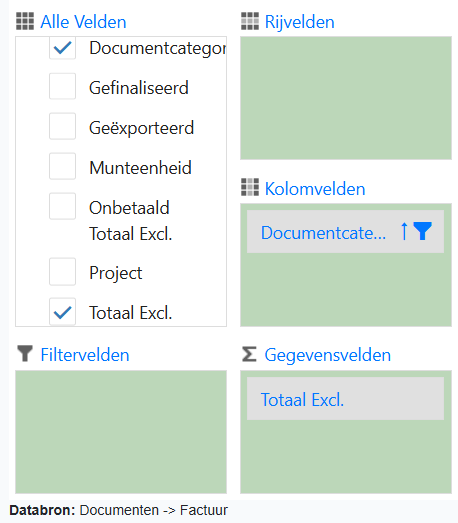
Nu zult u zien dat uw draaitabel een overzichtsrij zal geven van de bedragen per documentcategorie.
Bij wijze van test versleept u nu het veld Documentcategorie van Kolomvelden naar Rijvelden. Als resultaat zult u nu zien dat u een kolom hebt met daarin de bedragen per documentcategorie.
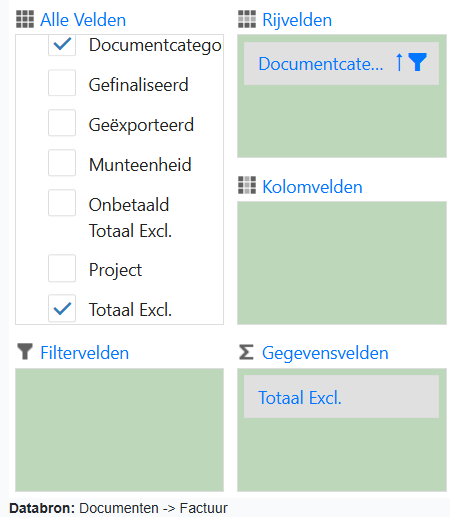
Klik bovenaan op Opslaan om het rapport te bewaren.
Opmerking We gaan er in dit voorbeeld vanuit dat u enkele facturen hebt waaraan een categorie werd toegekend. Indien dit niet het geval is dan zult u in de draaitabel mogelijks maar één kolom of rij zien als waarde.